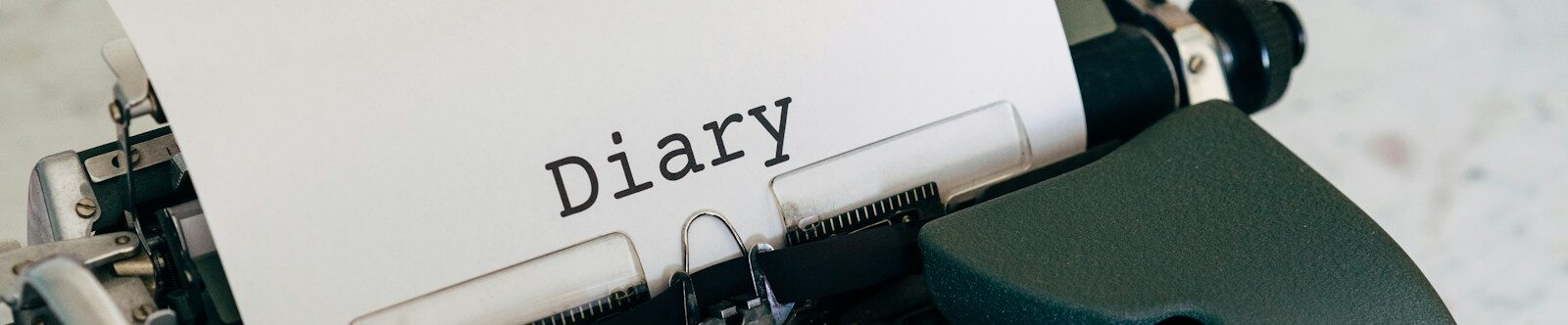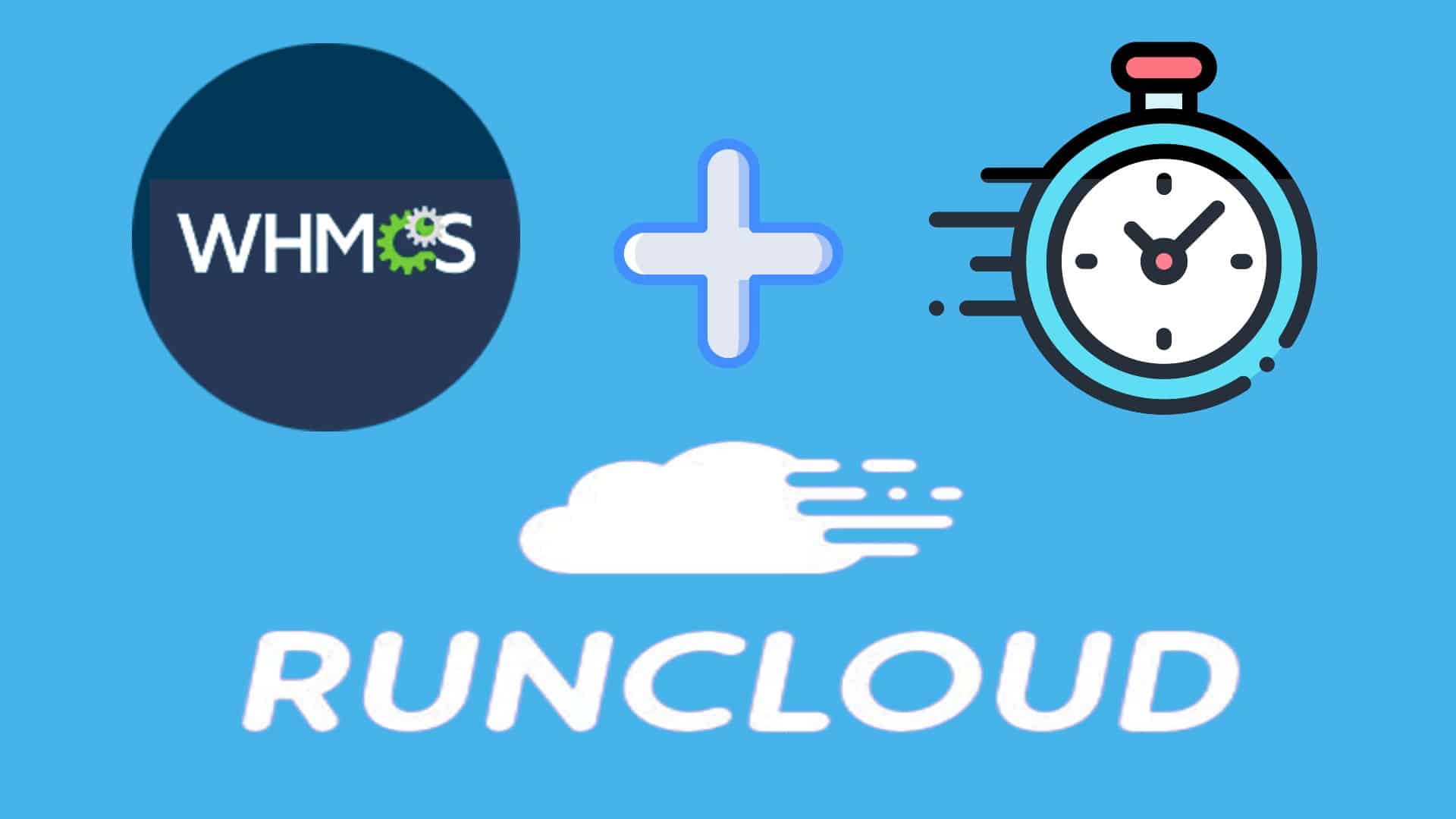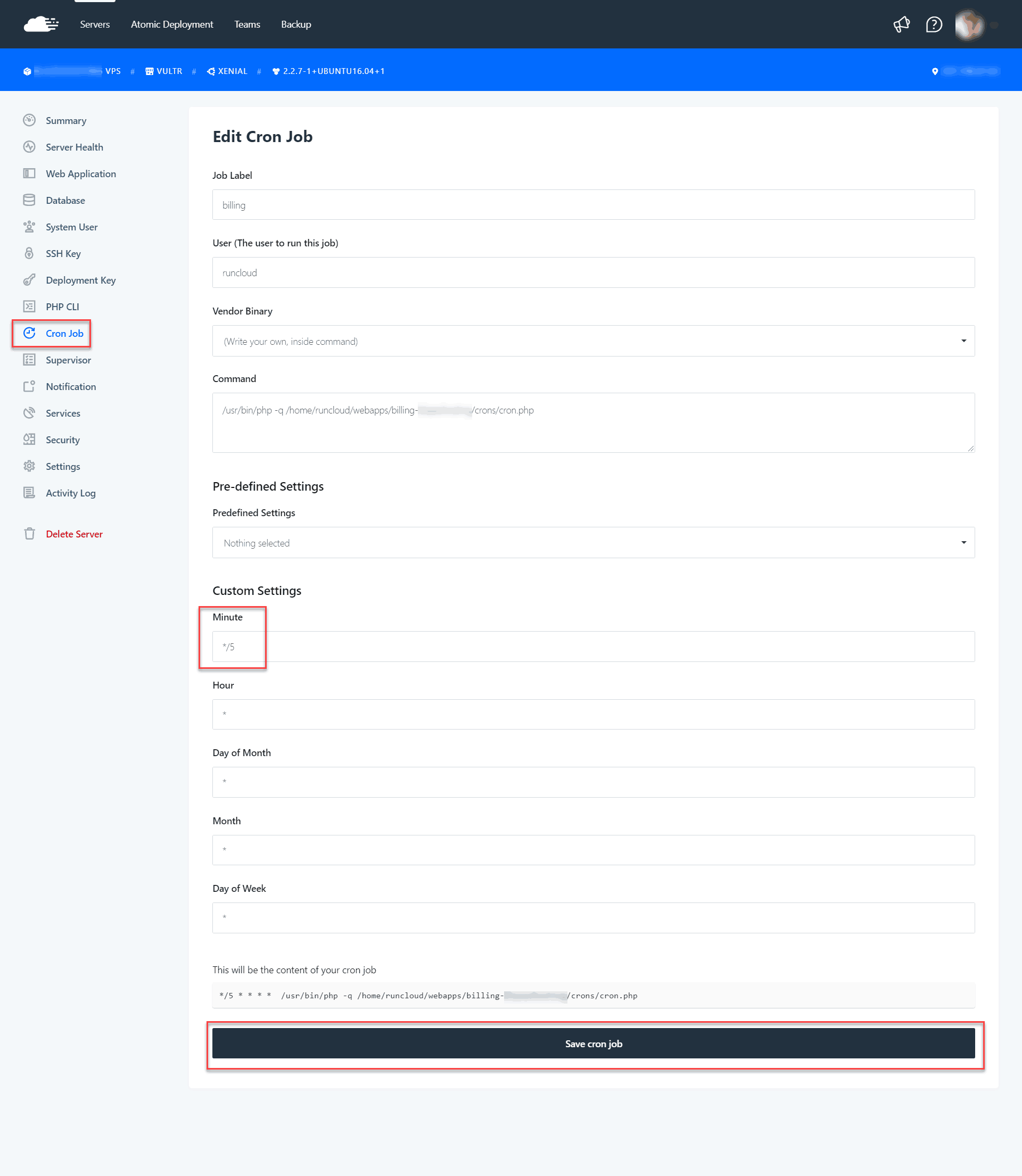Last Updated on 21 August, 2021 by Grim Reaper
Entry ini adalah mengenai cara untuk setting whmcs cronjob ini runcloud panel. Saya kongsikan kepada umum sebagai rujukan untuk generasi akan datang. Cewaaaaaaaaahhhhhhh.. Jika anda menggunakan runcloud, dan setting dalam whcms anda tidak berjalan dengan lancar. Pada mulanya saya memang frust giler la. Mana taknya, saya dah set untuk cronjob jalan setiap 1.00 am tapi kul 9.00 am baru cronjob tu jalan, saya syak masalah setting dalam php, tapi bila saya double cek semua ok. Setting time dalam server ikut local time pun dah buat. Last sekali baru saya tahu. Rupenya kene setting dekat runcloud php-cli. Dengan tukar kepada local time kita mengikut zone . selesai sudah masalah yang saya hadapi ni. Takpe, saya akan tunjukkan dan saya akan terangkan satu persatu macamner nak selesaikan masalah itu.
Setting WHMCS cronjob di runcloud
Step 1
Masuk ke dalam web application whmcs anda, kemudian pilih kepada setting. Pastikan anda gunakan php berapa ? Sebagai contoh saya gunakan php 7.3 di aplikasi whmcs saya, lepas tu set date.timezone kepada kawasan anda, saya gunakan GMT +8 Kuala Lumpur dan tekan update web application setting untuk save.
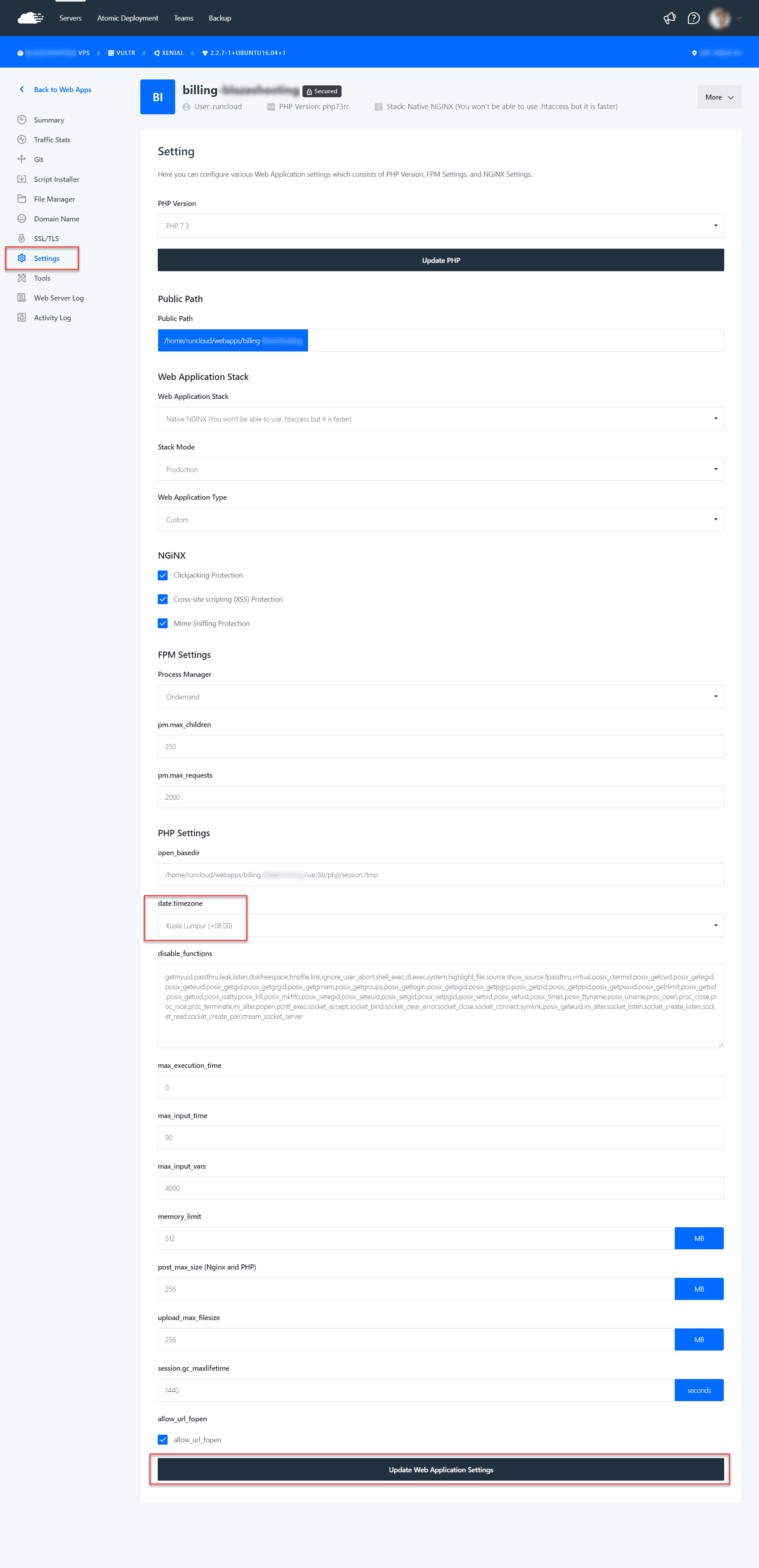
Step 2
Balik semula ke webapp anda, kemudian tekan cronjob. Sila ikut seperti gambar di bawah.
Pastikan command adalah seperti berikut.
/usr/bin/php -q /home/runcloud/webapps/billing/crons/cron.php
Pastikan cronjob whmcs anda telah diset kepada setiap 5 minit seperti dalam gambar. Selepas dah ikut macam dalam gambar. Tekan save cronjob.
Step 3
Masuk ke whmcs anda, pilih setup, kemudian Automation Setting. Pastikan masa di dalam app whmcs ni sama dengan local time anda. Di tab hijau setiap itu, cronjob menunjukan ianya berjalan setiap 5 minit. Selepas ubah setting dalam ni, jangan lupa tekan save changes.
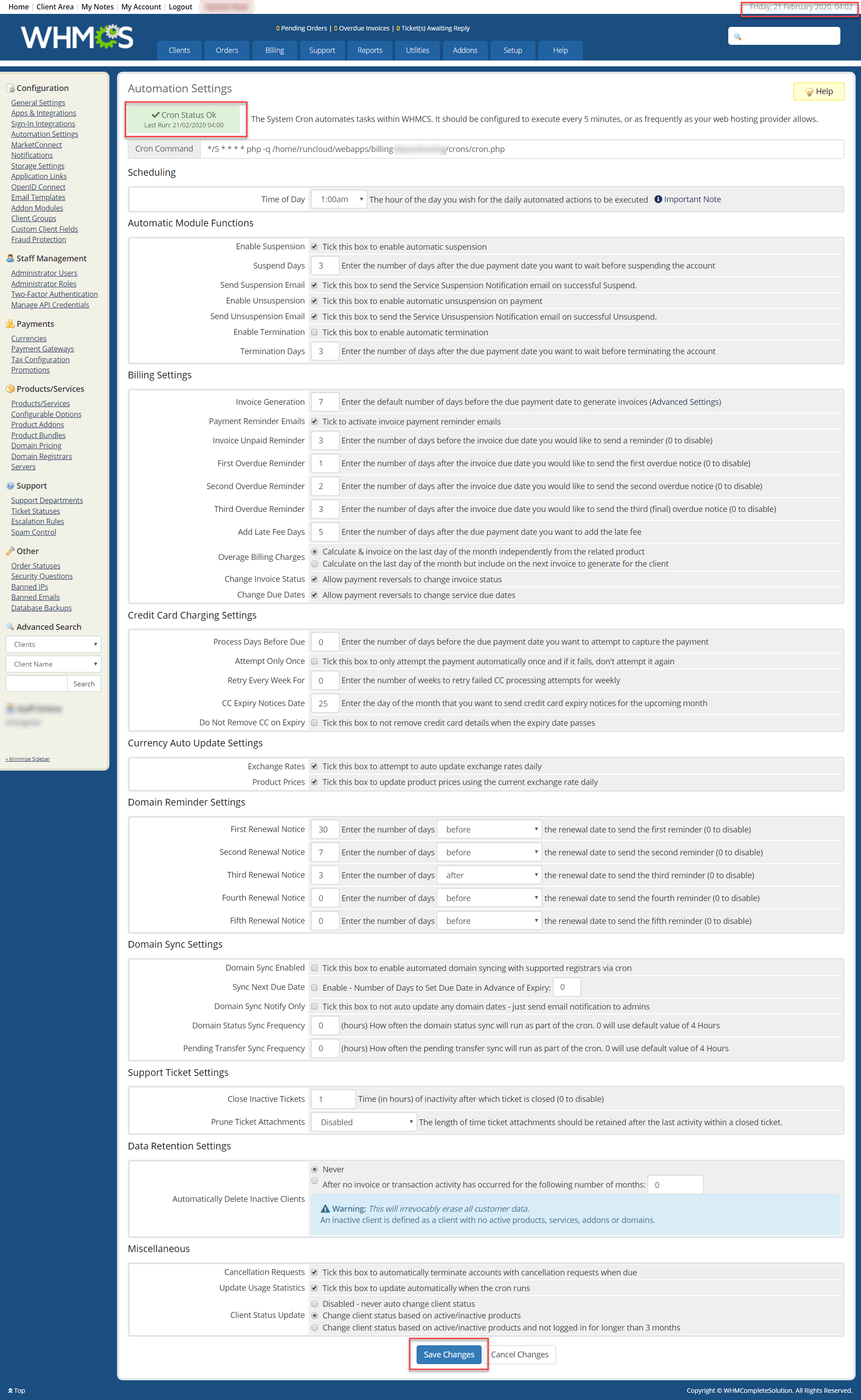
Step 4
Log masuk ke ssh dengan menggunakan akaun root, di sini adalah step untuk anda menukar server time kepada local time. Untuk anda tahu waktu dalam server anda, taip timedatectl Dan ubah mengikut timezone anda dengan gunakan command timedatectl set-timezone Asia/Kuala_Lumpur
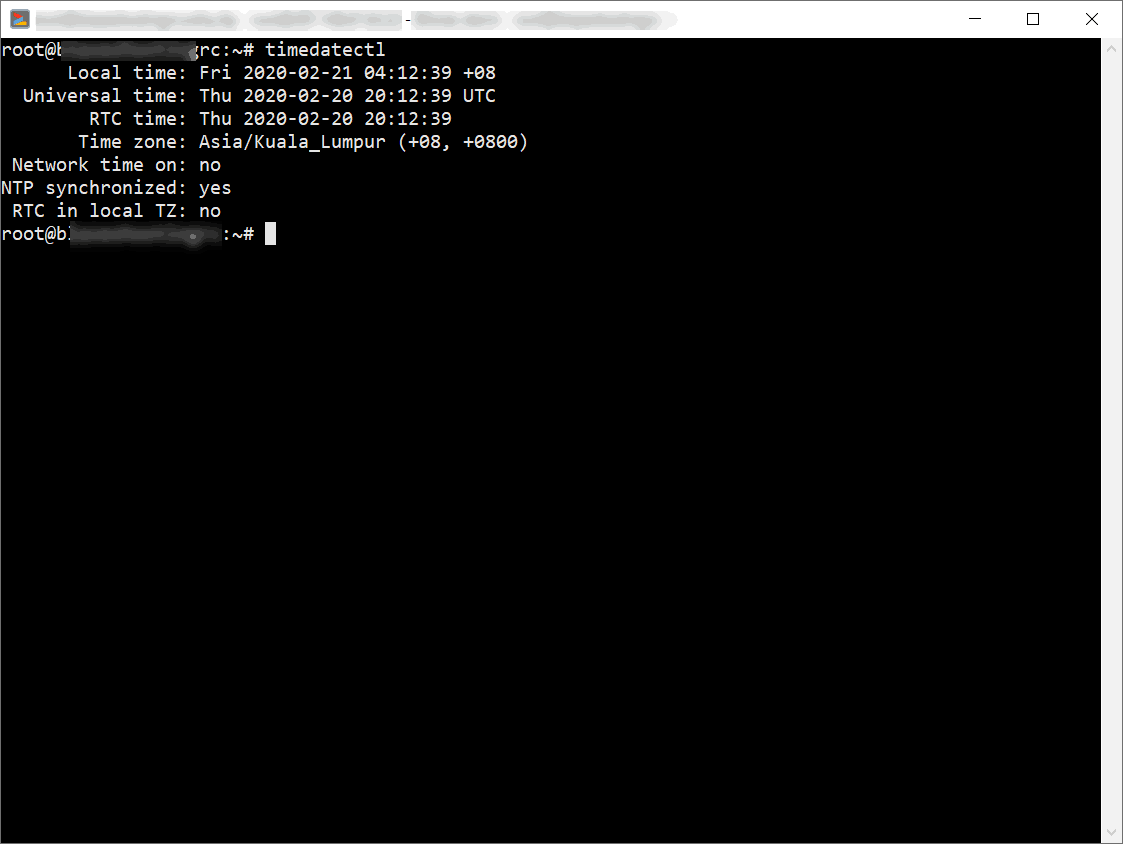
Step 5
Seterusnya langkah terakhir adalah ubah setting date.timezone php dengan menggunakan php-cli. Apa yang perlu anda lakukan taip command di bawah untuk edit. Pastikan anda tahu anda menggunakan php version berapa, sebagai contoh saya menggunakan php 7.3
nano /etc/php73rc/php.ini
Kemudian cari date.timezone dan tukar kepada negara anda. Jangan lupa save dengan menekan ctrl+x dan y
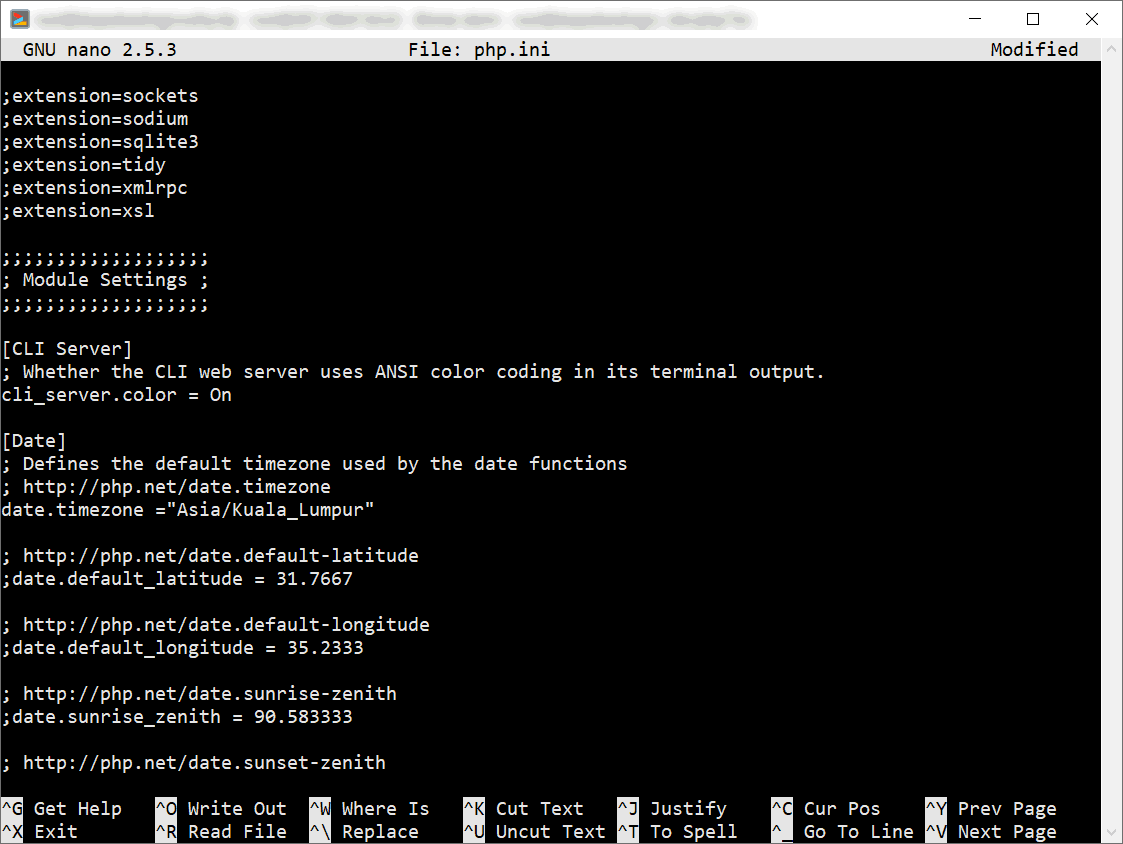
Selesai sudah cara untuk setting cronjob di whmcs melalui panel runcloud dan juga php-cli. Apa yang anda perlu buat sekarang adalah tunggu hari berikutnya dan lihat samada cronjob anda berjalan ataupun tidak. Semoga entry ini dapat membantu anda serba sedikit untuk setting cronjob di whmcs dan runcloud.